当您在 iPhone 中开启 Siri 语音助手功能之后,您可以询问它天气如何、让它帮忙定个闹钟、或提醒您做什么事情。如果您无法正常使用 Siri,可参考如下方法尝试解决问题,有需要的朋友快来看看吧!
iPhoneSE2无法使用Siri解决方法
检查 Siri 是否开启
前往“设置”-“Siri 与搜索”,并确保“用‘嘿Siri’唤醒”和“按下主屏幕按钮使用 Siri”已开启。
检查网络连接
如果您在使用 Siri 时,查看到提示“抱歉,我无法连接到网络”或“请您稍后再试”,请检查设备网络设置,确保已连接到互联网,然后重试。
确保没有为 Siri 开启访问限制
如果您无法在 iOS 设备上打开 Siri,请确保您没有在“访问限制”中停用 Siri:
前往“设置”-“屏幕使用时间”-“内容和隐私访问限制”-“允许的应用”,确保“Siri 与听写”没有关闭。
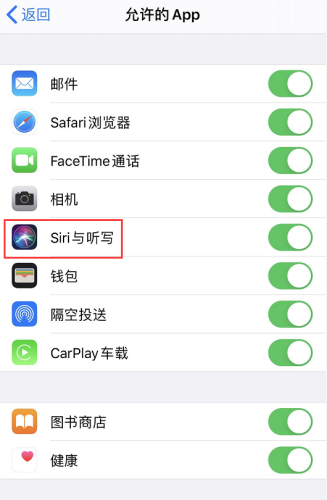
检查麦克风是否可以正常使用
如果 Siri 在您提问时没有正确听到您的声音或没有响应,请确保您的麦克风可以正常工作:
在 iPhone 上,取下覆盖麦克风的屏幕保护膜、保护膜或保护壳,然后问 Siri 一个问题。如果 Siri 没有响应,请连接一个带麦克风的耳机,如 EarPods 或 AirPods,然后问 Siri 一个问题,看看 Siri 是不是响应。
如果 Siri 不进行口头回复
如果您的设备已静音或“语音反馈”已关闭,Siri 可能不会进行口头回复。当您在 Siri 屏幕上时,尝试提高设备的音量级别。然后检查您的“语音反馈”设置:
在 iPhone 上,前往“设置”“Siri 与搜索”-“语音反馈”。从此处,您可以更改 Siri 的响应方式。例如,您可以让 Siri 始终响应,或仅在使用“免提”设置时响应。
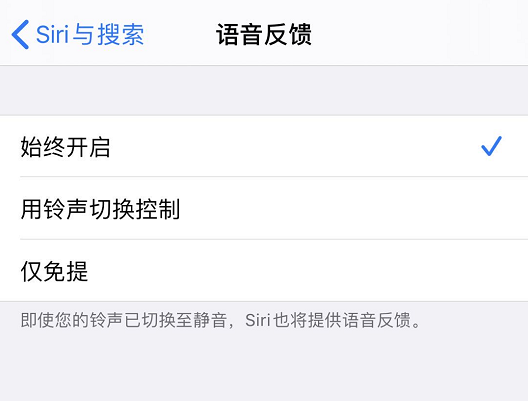
需要注意的是,在以下情况中,“嘿Siri”不会进行响应:
1.设备正面朝下;
2.当 iPhone 或 iPad 保护壳的保护盖已关闭时;
3.在 iPhone 上启用了“低电量模式”时。
此外,目前也有用户发现,在听音乐时 Siri 不会响应,目前不确定是不是 BUG,可以留意下后续的系统更新。
如果您在使用 Siri 前无法录入声音,请按照以上步骤检查麦克风,或将设备更新到最新版。如果仍然无法正常使用,需联系苹果售后。
以上就是iPhoneSE2无法使用Siri解决方法的全部内容,希望对大家有所帮助!
推荐资讯 总人气榜
最新教程 本月人气
- 1华为nova8对比vivox60哪一个值得买?
- 2华为nova8pro跑分多少 华为nova8pro安兔兔跑...
- 3华为nova8SE与华为nova8pro哪一个好?华为no...
- 4华为nova8如何打开投屏技巧?华为nova8打开投屏技巧...
- 5华为Mate 9如何?华为Mate 9上手容易评测
- 6华为Mate 20自动选择翻译如何用?华为Mate 20自...
- 7华为Mate9领衔 2016年热门的大电池长续航自动选择手...
- 8华为Mate Xs与MateX哪款好 华为Mate Xs与...
- 9华为 MatePad Pro 12.6设置如何? Mate...
- 10华为Mate 30 Pro拍照如何 华为Mate 30 P...
- 11华为MatePad 10.8体验如何 华为MatePad ...
- 12明年华为mate40值得等吗 华为mate30与mate4...
- 1iphone13如何打开个人热点?iphone13打开个人...
- 2iphone13系列哪一个最值得买?iPhone13/Pr...
- 3iPhone13粉色好不好看 iPhone13粉色实物图
- 4iPhone13promax续航能力如何?iPhone13...
- 5iPhone12如何显示电池百分比 iPhone12电池百...
- 6iphone12如何设置桌面歌词
- 7iphone13续航如何 iphone13与iphone1...
- 8小米11ultra对比iPhone12哪一个好?
- 9iPhone12如何看保修期?苹果iPhone12查询保修...
- 10iPhone12如何设置来电铃声?iPhone12不用电脑...
- 11iPhone12如何去掉锁屏界面右上方的小横条
- 12iPhone12如何保留原图的情况下编辑照片

